2023-07-11 167
Excel中快速的对不连续的单元格填充相同的方法:
首先打开一个表格,对我们需要进行填充的表格进行选择,摁住“Ctrl”键,可以选择不连续的单元格:
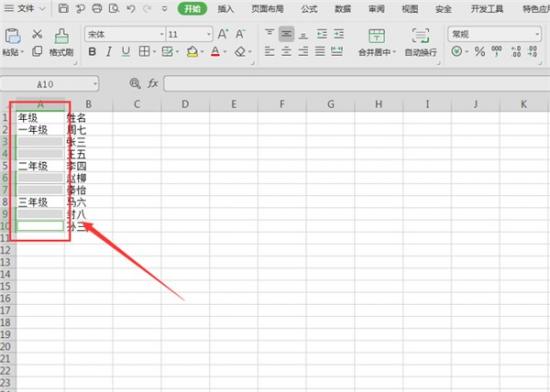
选中后,选择快捷键“Ctrl+G”,就会弹出定位操作页面;
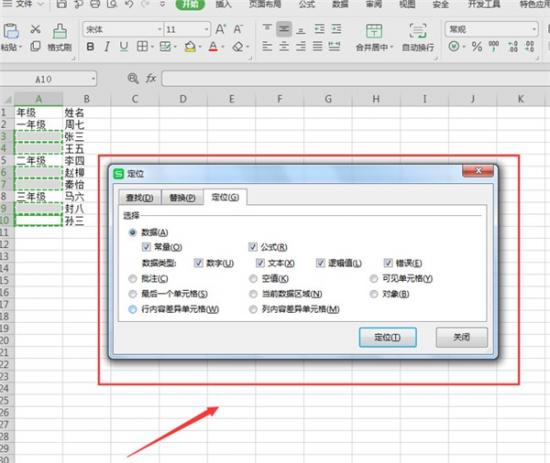
在定位条件中选中【空值】填充,点击【定位】:
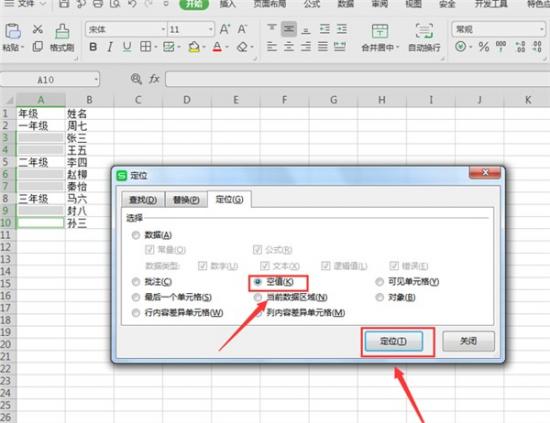
输入公式,即你想要填充的数值的单元格,例如“=A2”:
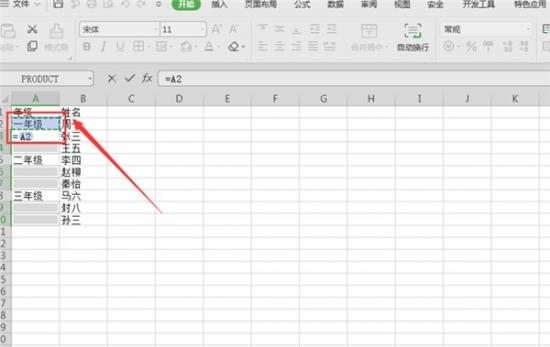
然后摁下“Ctrl+Enter”键,可以快速用相同的值填充不连续的单元;
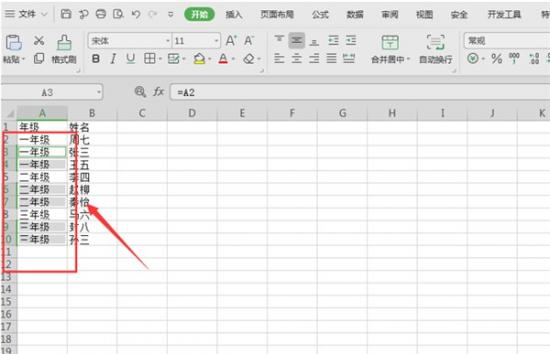
以上就是所有关于Excel如何快速对不连续的单元格填充相同的值的所有介绍了,希望帮到大家。
原文链接:https://www.000nw.com/13988.html
=========================================
https://www.000nw.com/ 为 “电脑技术吧” 唯一官方服务平台,请勿相信其他任何渠道。
电脑技术 2023-07-23
系统教程 2023-07-23
应用技巧 2023-07-23
系统教程 2023-07-23
软件办公 2023-07-11
软件办公 2023-07-11
软件办公 2023-07-12
软件办公 2023-07-12
软件办公 2023-07-12
系统教程 2023-07-23
扫码二维码
获取最新动态
